Skapa ett schemalagt jobb i Windows 11

Vill du automatisera alla dina personliga och professionella uppgifter på en Windows 11-dator? Lär dig här hur du skapar uppgifter i Windows Task Scheduler.
När du söker efter filer på din hårddisk visar Windows 10 namnet och enhetsbeteckningen för dina hårddiskar som standard. Realistiskt sett betyder dock inte enhetsbokstäverna någonting för de flesta användare och det är mycket mer användbart att prioritera att visa enhetsnamnet.
Att till exempel ha din operativsystemsenhet med namnet "Home (C:)" ger inte riktigt någon fördel för användaren över att bara kalla den "Hem". På samma sätt ger inte en backup-enhet, märkt "Backup (D:)" någon mer information till användaren. När de flesta användare ser märkta hårddiskar som "Backup", "Foton" eller "Spel" kommer de att vara helt medvetna om vad de använder dem till.
Tips: För användare som inte är särskilt tekniskt kunniga kan gömma enhetsbokstäver potentiellt leda till viss förvirring. Till exempel, om en användare behöver följa en guide för att hitta en fil installerad på C:-enheten, och enhetsbokstaven har dolts, kan detta förvirra användaren i onödan – överväg detta innan du döljer bokstäverna, och se till att du kommer ihåg vilka är vilken!
Hur man döljer enhetsbokstäver
För de användare som vill dölja enhetsbokstäverna i Windows 10 är processen trevlig och enkel. Det första steget är att öppna Filutforskaren och sedan klicka på "Alternativ" längst till höger på fliken "Visa" i det övre fältet.

Klicka på "Alternativ" längst till höger på fliken "Visa" överst i File Explorer.
Tips: Alternativt kan du trycka på Windows-tangenten, skriva "Alternativ för filutforskaren" och trycka på Retur för att öppna samma meny.
I alternativmenyn byter du till fliken "Visa" och bläddrar sedan igenom "Avancerade inställningar". Du vill avmarkera kryssrutan för "Visa enhetsbokstäver" som finns ungefär halvvägs ner i listan. När du har avmarkerat "Visa enhetsbokstäver", klicka på "Använd" och sedan "OK" för att spara ändringen.
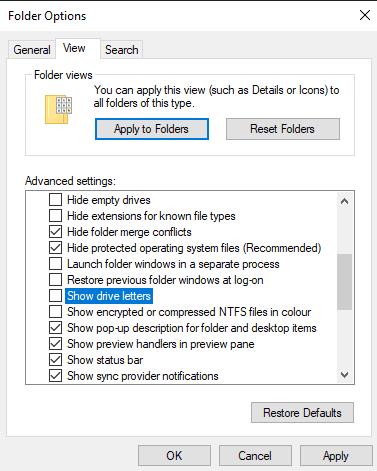
Avmarkera "Visa enhetsbokstäver" på fliken "Visa" i fönstret "Mappalternativ", klicka sedan på "Använd" och "OK".
Vill du automatisera alla dina personliga och professionella uppgifter på en Windows 11-dator? Lär dig här hur du skapar uppgifter i Windows Task Scheduler.
Ta reda på hur du fixar felkod 0x80070070 på Windows 11, som ofta dyker upp när du försöker installera en ny Windows-uppdatering.
Vad gör du när Windows 11-datorns tid mystiskt inte visar den tid den ska? Prova dessa lösningar.
Ta reda på vad du ska göra om Windows Phone Link inte fungerar, med en steg-för-steg lista med lösningar för att hjälpa dig att återansluta din telefon till din dator.
Att hantera flera e-postinkorgar kan vara en utmaning, särskilt om viktiga e-postmeddelanden hamnar i båda. Många människor står inför detta problem när de har öppnat Microsoft Outlook och Gmail-konton. Med dessa enkla steg lär du dig hur du synkroniserar Microsoft Outlook med Gmail på PC och Apple Mac-enheter.
Upptäck skillnaden mellan Windows 11 Home och Pro i ett kortfattat format i denna artikel och välj rätt Windows 11-utgåva.
Behöver du skriva ut på en nätverksansluten skrivare på kontoret eller ett annat rum hemma? Hitta här hur du lägger till en skrivare via IP-adress i Windows 11.
Om du ser felet Windows Online Troubleshooting Service Is Disabled när du använder någon Windows felsökare, läs den här artikeln nu!
Lär dig hur du rullar tillbaka Windows 11 24H2-uppdateringen om du har haft problem med denna version av Microsofts operativsystem.
Denna handledning visar hur du ändrar inställningarna för UAC i Microsoft Windows.







